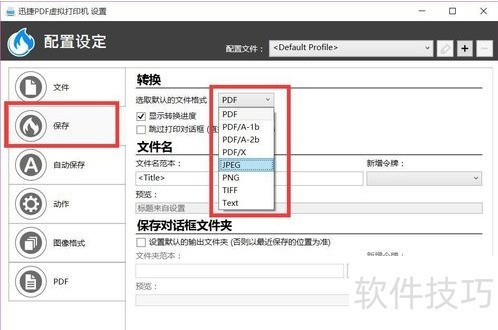虚拟打印机如何安装?下面为大家介绍虚拟打印机的安装与使用方法。
1、 安装虚拟打印机前,先检查电脑已安装的打印机。右击桌面左下角的Windows菜单,在弹出的选项中选择设备管理器。
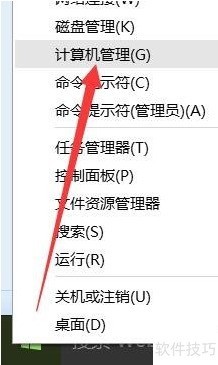
2、 打开设备管理器后,展开打印队列列表,可查看电脑上所有已安装的打印机,含虚拟打印机。通过设备管理器,右击目标设备,能够执行删除或卸载操作,具体示。
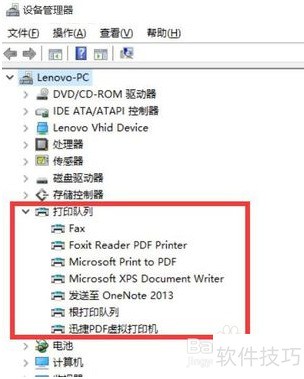
3、 安装虚拟打印机的方法之一是装相关软件或驱动程序。例如,安装PDF编辑器或微软Office后,通常会自动配备虚拟打印机驱动,无需额外操作即可使用。
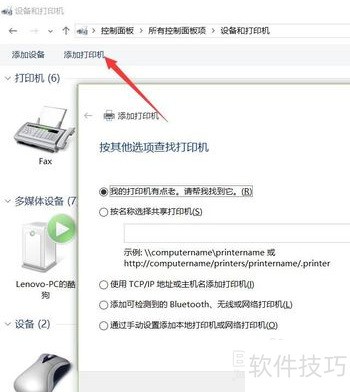
4、 若要支持更多文件类型的虚拟打印机,可前往百度搜索,获取并安装额外的虚拟打印驱动程序。
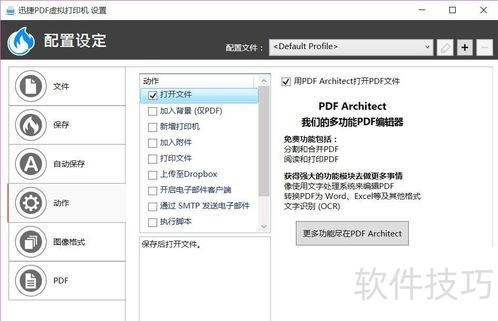
5、 安装合适的虚拟打印机驱动程序后,便可设置虚拟打印机的输出文件格式及其他参数。使用虚拟打印的方法和普通物理打印机相同,只需在打印对话框里选择对应的虚拟打印机,点击打印按钮,然后保存相关文档即可完成操作。